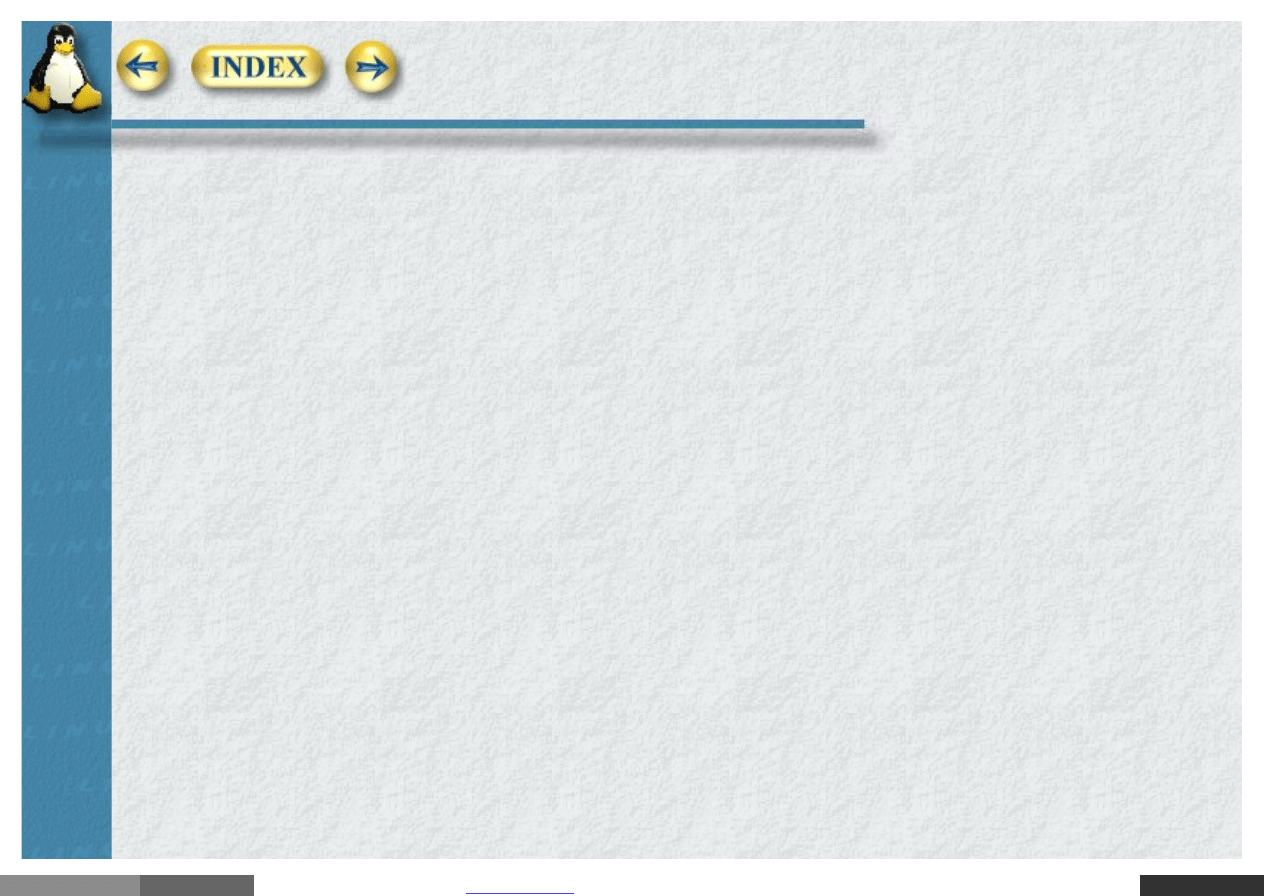
Are you a developer? Try out the
ZARZĄDZENIE KONTAMI UŻYTKOWNIKÓW
1) Konto - co to jest i do czego służy ?
W kilku słowach konto użytkownika można określić, jako wszystkie zasoby, pliki i informacje o tym
użytkowniku. Każde konto charakteryzują dwie podstawowe cechy - hasło i login. Dzięki loginowi komputer
wie, z którym użytkownikiem aktualnie pracuje, a hasło służy do zabezpieczenia zasobów tego
użytkownika.
Konta wykorzystywane są również przez programy, które na każdym z tych kont mogą posiadać własne
pliki konfiguracyjne, dostosowujące program do potrzeb danego użytkownika.
2) Grupy
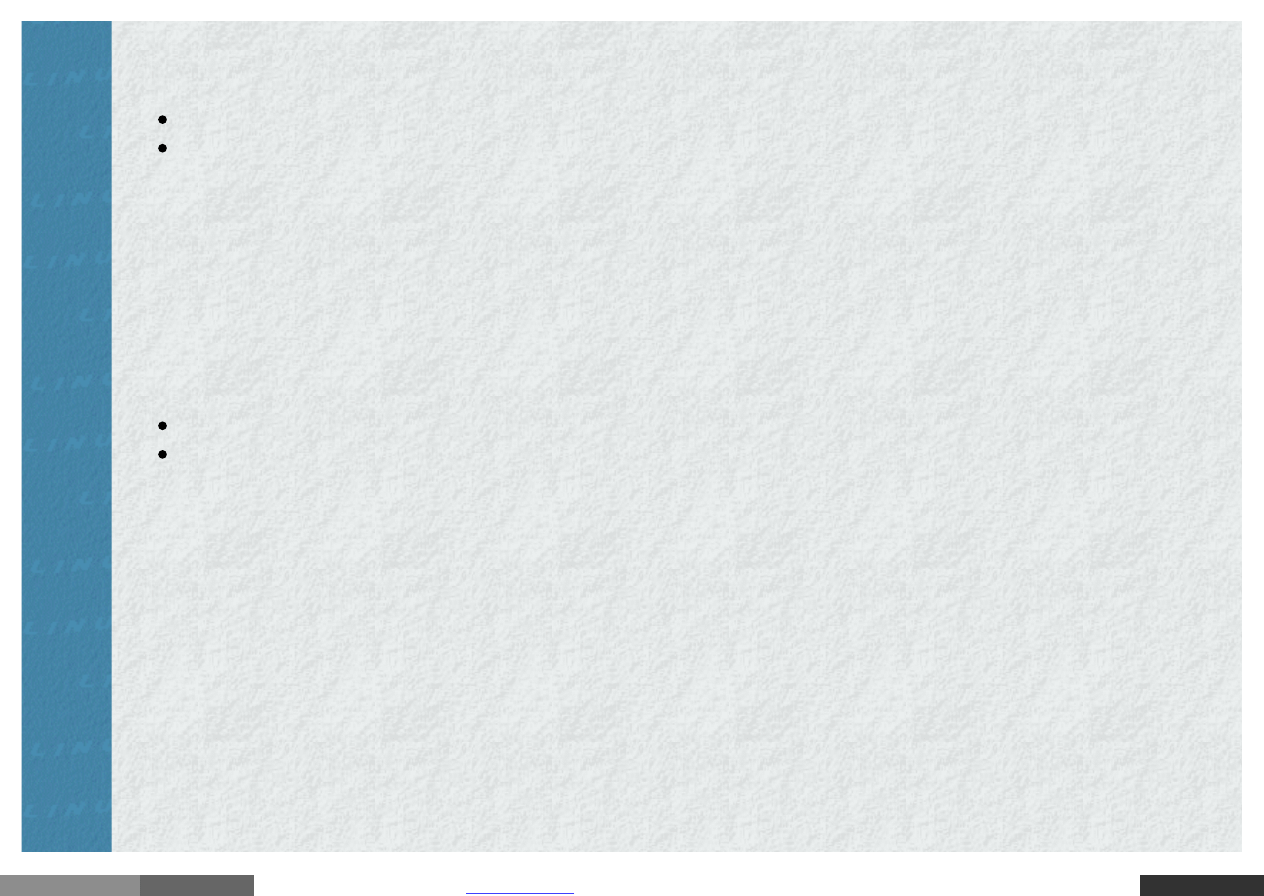
Are you a developer? Try out the
Grupy umożliwiają dostęp do zasobów systemowych wybranym użytkownikom. Istnieją dwie możliwości
zarządzania grupami :
tworzenie nowej grupy dla każdego nowo utworzonego użytkownika
dodawanie użytkowników do istniejących już grup
Każda z tych metod ma swoje zalety i wady. Tworzenie osobnych grup dla nowych użytkowników zwiększa
bezpieczeństwo ich danych.
Załóżmy jednak, że nasz system pracuje w firmie, gdzie zatrudnionych jest pięciu księgowych i dziesięciu
pracowników biurowych. Wszyscy ci pracownicy korzystają z zasobów naszego systemu. Księgowi
posiadają wspólne bazy danych i pracownicy biurowi wspólne zasoby. Zasoby księgowych nie mogą być
dostępne dla pracowników biurowych i odwrotnie.
W takim przypadku dobrym rozwiązaniem jest stworzenie dwóch grup :
księgowi
biurowi
Każdej z tych grup należy przydzielić odpowiednich pracowników i ustawić odpowiednie prawa dostępu dla
nich i innych użytkowników, zabraniając tym ostatnim prawa dostępu.
Takie rozwiązanie daje możliwość dzielenia się zasobami wśród danej grupy nie udostępniając ich innej.
Do tworzenia nowej grupy służy polecenie :
groupadd -g gid nazwa_grupy
lub
groupadd nazwa grupy
gdzie :
gid - numeryczna wartość identyfikatora grupy. Wartość ta musi być niepowtarzalna.
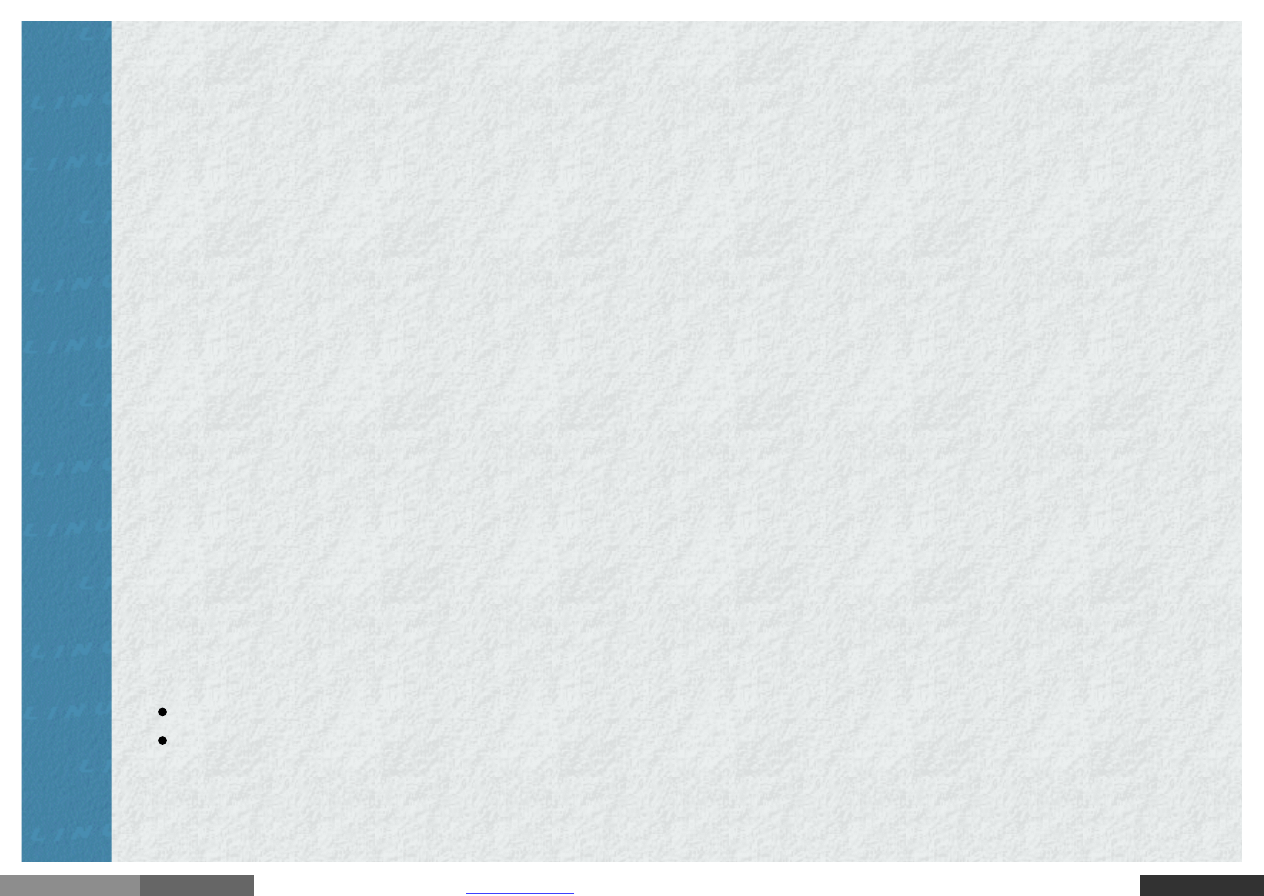
Are you a developer? Try out the
Wartości od 0-99 są zarezerwowane dla kont systemowych i nie powinny być używane.
W przypadku nie podania gid system sam przydzieli grupie pierwszą wolną wartość.
Aby skasować daną grupę należy wydać polecenie :
groupdel nazwa_grupy
Podczas dodawania grup system modyfikuje następujące pliki :
/etc/group
zawiera on wszystkie informacje o grupach.
Każdy wpis zajmuje jedną linię, mającą następujący format :
nazwa_grupy:hasło:GID:lista_użytkowników
/etc/gshadow
zawiera bezpieczne informacje o kontach grup.
3) Dodawanie nowych kont
Linuks posiada dwa sposoby tworzenia nowych kont :
poprzez specjalne programy
ręcznie - poprzez edycję odpowiednich plików
Podstawowym programem do dodawania nowych użytkowników jest useradd o następującej składni :
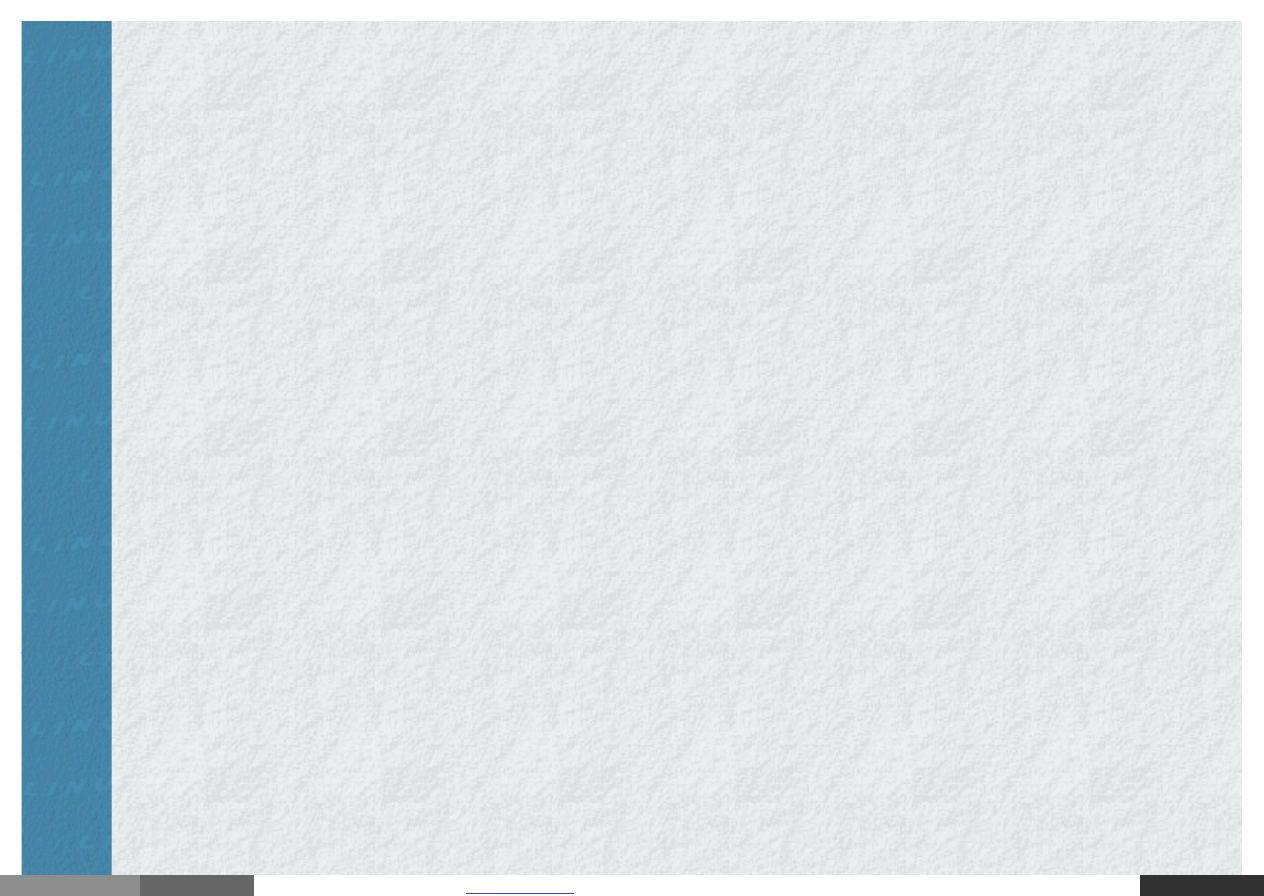
Are you a developer? Try out the
useradd -d katalog_domowy -g grupa_początkowa -G inne_grupy -s powłoka -u UID
login
gdzie :
katalog_domowy - wartość ta określa nazwę nowo utworzonego użytkownika. Domyślnie zmienna ta
przyjmuje wartość taką samą jak login
gupa_początkowa - jest nazwą grupy początkowej użytkownika. Grupa ta musi już istnieć. W przypadku
nie podania tej zmiennej system sam utworzy grupę dla użytkownika o nazwie zgodnej z nazwą loginu
inne_grupy - lista dodatkowych grup, do których również należy użytkownik powłoka - nazwa powłoki
użytkownika
UID - numeryczna wartość identyfikatora użytkownika. Wartość ta musi być niepowtarzalna i większa od
99. W przypadku nie podania tej zmiennej system sam przydzieli użytkownikowi pierwszy wolny numer.
Domyślne wartości dla zmiennych są podawane z pliku /etc/default/useradd
Dodanie użytkownika o nazwie
uczen
do systemu może wyglądać następująco :
groupadd uczen
useradd -d /home/uczen -g uczen -s /bin/bash uczen
lub
useradd uczen
Ręczne tworzenie konta wymaga więcej czasu od administratora systemu, ale za to pomoże w zrozumieniu
mechanizmu tworzenia kont.
Aby ręcznie utworzyć nowe konto dla użytkownika uczen należy wykonać następujące czynności :
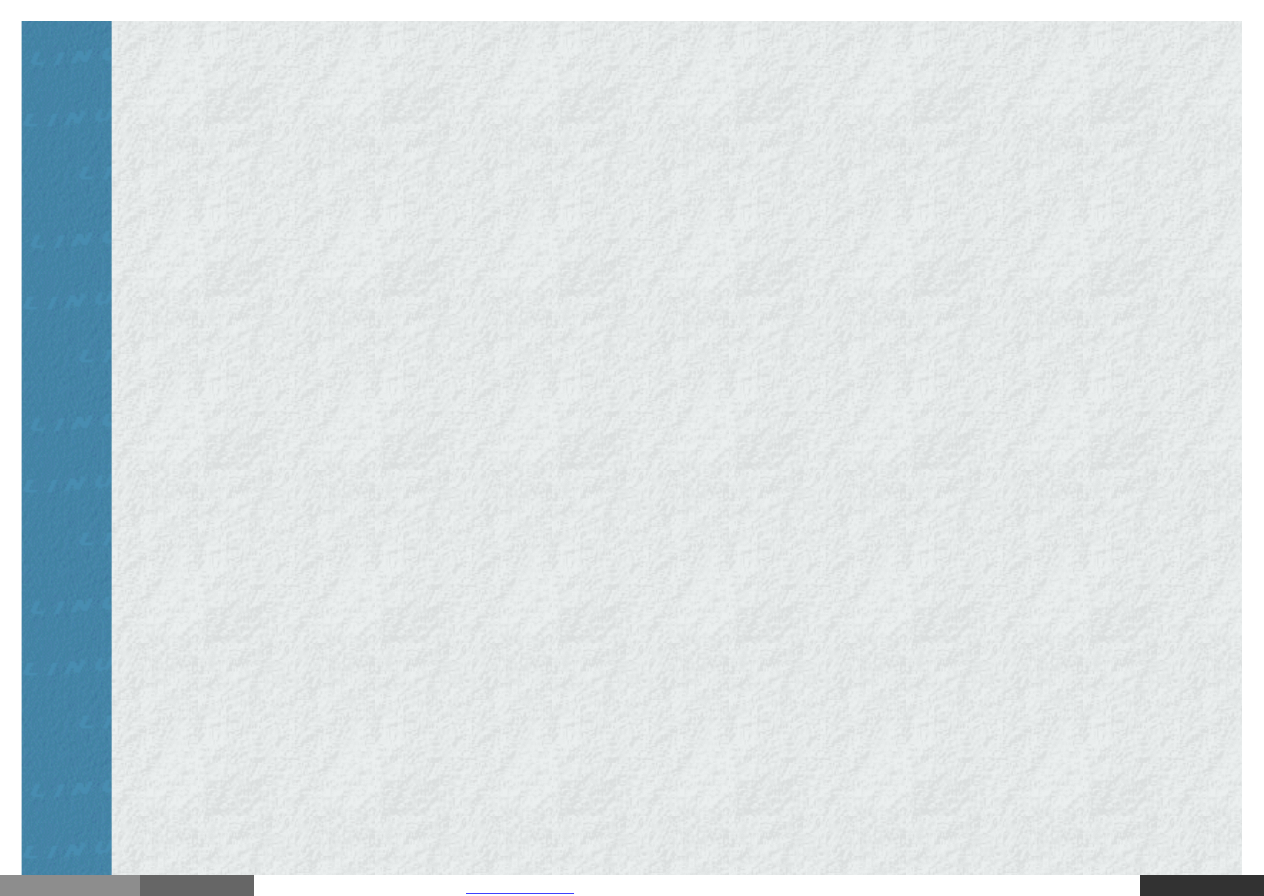
Are you a developer? Try out the
a) dodać wpis do pliku /etc/passwd i w przypadku maskowania haseł do /etc/shadow
/etc/passwd
uczen::504:504::/home/uczen:/bin/bash
/etc/shadow
uczen::0:99999:7:::
Składnia pliku passwd jest następująca :
nazwa_użytkownika:hasło:UID:GID:komentarz:katalog_domowy:polecenie_logowania
gdzie :
nazwa_użytkownika
- jest polem zawierającym jednoznacznie identyfikującą nazwę użytkownika
hasło
- jest zakodowanym hasłem użytkownika. Jeśli w systemie użyto maskowania haseł to w miejscu
tym znajduje się x. Brak jakiejkolwiek wartości oznacza brak hasła na tym koncie
UID
- unikalny numer reprezentujący użytkownika w systemie
GID
- unikalny numer wskazujący na domyślną grupę, do której należy użytkownik komentarz - zawiera
informacje o użytkowniku dostępną dla innych użytkowników po wydaniu polecenia
finger
katalog_domowy
- określa miejsce katalogu domowego użytkownika
polecenie_logowania
- polecenie, które zostaje uruchomione w trakcie logowania do systemu. Często
jest to wpis wskazujący na powłokę.
Składnia pliku /etc/shadow jest następująca :
nazwa_użytkownika:hasło:data_zmiany_hasła:min:max:przypomnienie:ważność_konta:
inne
gdzie :
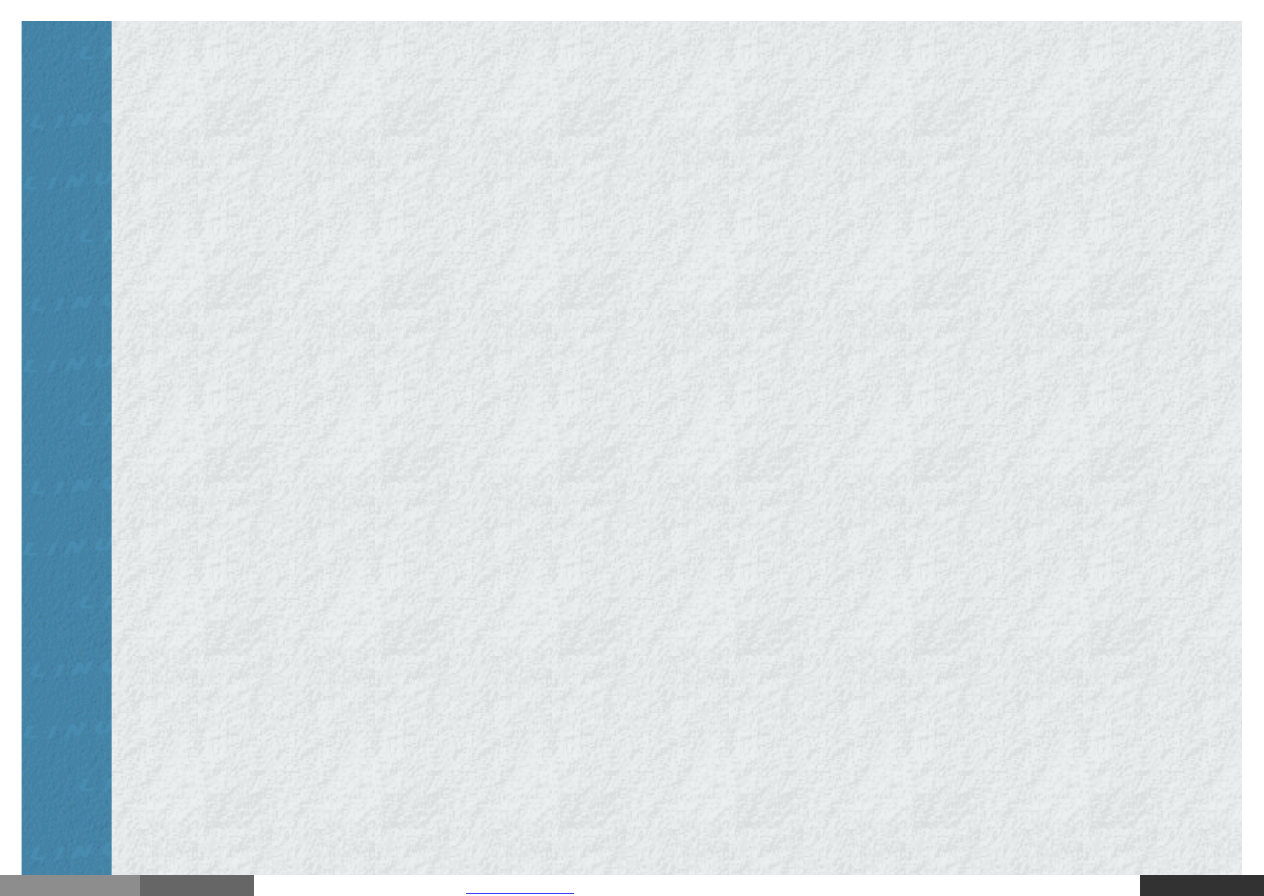
Are you a developer? Try out the
nazwa_użytkownika
- jest polem zawierającym jednoznacznie identyfikującą nazwę użytkownika
hasło
- zaszyfrowane hasło
data_zmiany_hasła
- data ostatniej zmiany hasła
min
- minimalny okres pomiędzy zmianami hasła
max
- maksymalny okres pomiędzy zmianami hasła
przypomnienie
- wartość ta określa na ile dni przed upływem terminu przypominać o zmianie hasła
ważność_konta
- termin ważności konta
inne
- miejsce zarezerwowane na przyszłe zmienne
b) dodać wpis do /etc/group i /etc/gshadow
/etc/gropu :
uczen:x:504:
/etc/gshadow :
uczen:x::
c) skopiować pliki z /etc/skel do utworzonego katalogu /home/uczen
d) ustawić właściciela i prawa dostępu dla nowego użytkownika :
cd /home/
chown -R uczen:uczen uczen
cd /home/uczen
chmod -R go=u,go-w .
chmod go= .
e) ustawić hasło dla konta :
passwd uczen
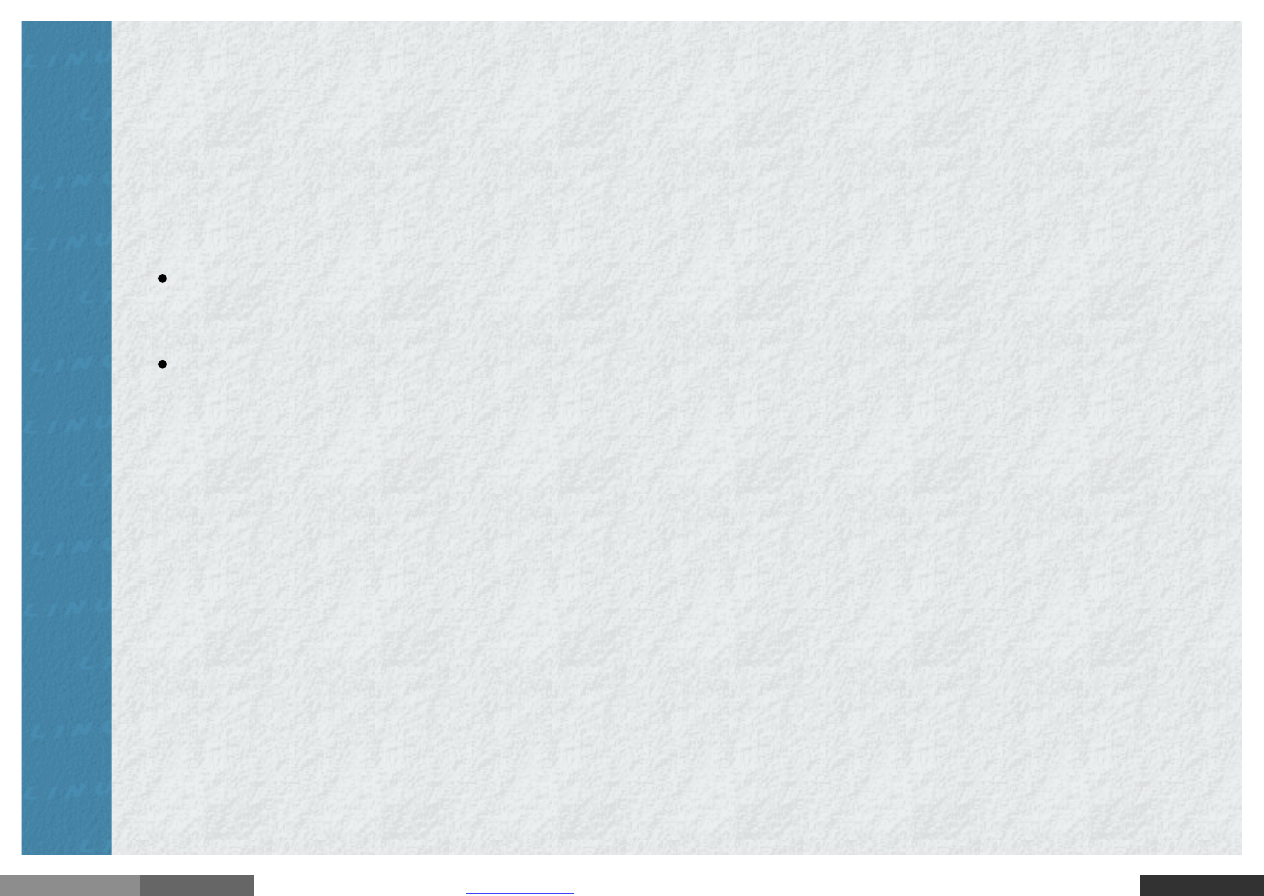
Are you a developer? Try out the
4) Tymczasowe blokowanie konta
Administrator systemu czasami z różnych przyczyn jest zmuszony do tymczasowego zablokowania konta
bez jego kasowania.
Istnieją dwa sposoby blokowani kont :
w pliku /etc/passwd na pozycji hasło należy wstawić przed x znak '!' .
Teraz podczas próby logowania system odmówi dostępu użytkownikowi :
uczen : !x : 504 : 504 : : /home/uczen : /bin/bash
drugi sposób polega na wykorzystaniu polecenia passwd :
blokowanie konta :
passwd -l nazwa_użytkownika
ponowne udostępnienie konta :
passwd -u nazwa_użytkownika
5) Pliki i programy związane z kontami użytkowników
Najważniejsze polecenia zmieniające właściwości konta to :
chfn - zmienia informacje o koncie dla programu finger
chsh - służy do zmiany powłoki logowania
passwd - zmienia hasło konta
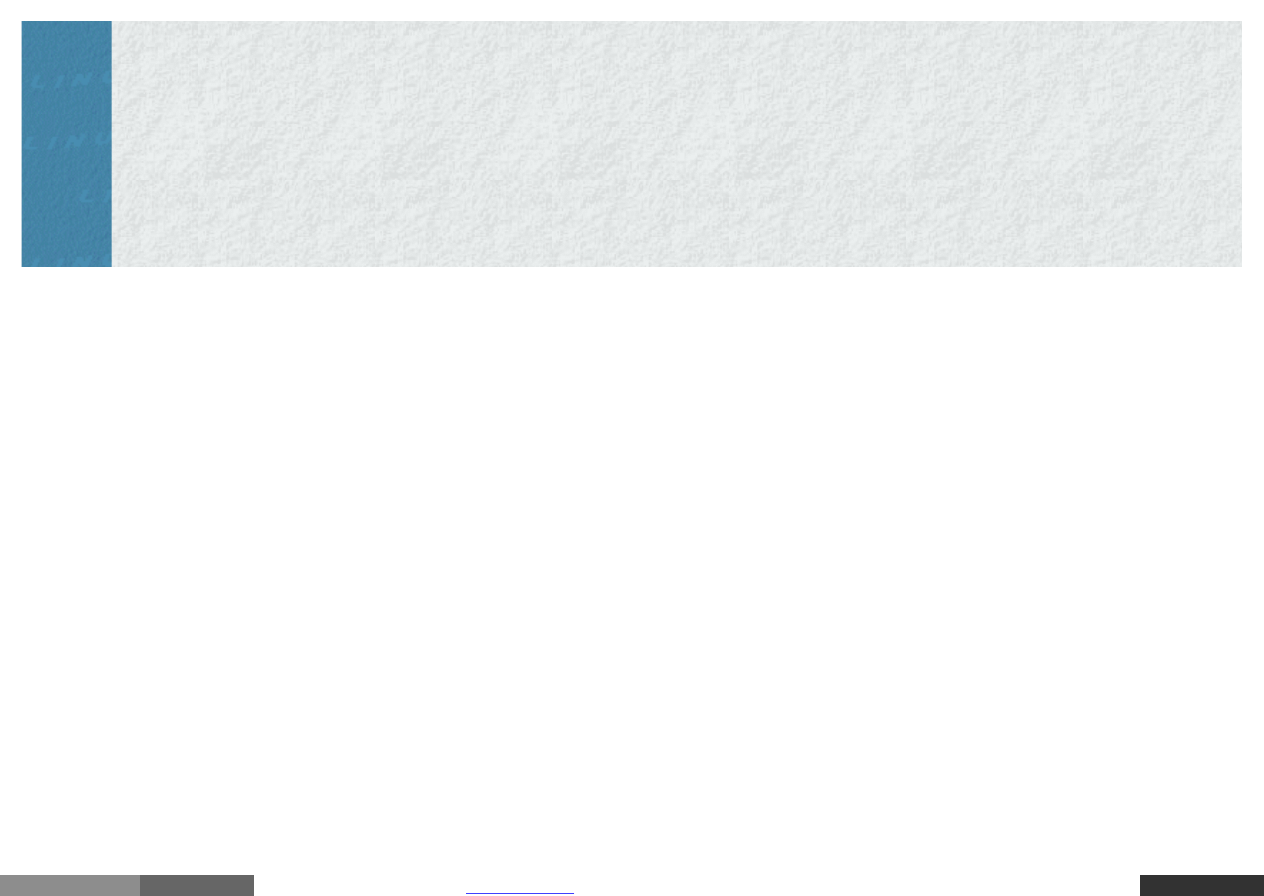
Are you a developer? Try out the
Zwykły użytkownik tymi poleceniami może zmienić właściwości tylko swojego konta.
Super-użytkownik - root - może wykorzystać te polecenia do zmiany dowolnego konta.
Ciekawymi plikami związanym z kontem użytkownika są :
.bashrc - zawartość tego pliku wykonywana jest podczas logowania na dane konto
.bash_logout - zawartość tego pliku wykonywana jest podczas wylogowywania się z konta
Wyszukiwarka
Podobne podstrony:
2010-03-11, Zarządzanie kryzysowe, Obrona Cywilna
Zarządzenie w sprawie użytkowania samochodów służbowych do?lów prywatnych
2010-03-25, Zarządzanie kryzysowe, Obrona Cywilna
03 Linux Konfiguracja serwera FTP PROFTPD
03 Chlebicka Zarzadzanie bezpieczenstwem zywnosci
2010-03-18, Zarządzanie kryzysowe, Obrona Cywilna
ZARZADZANIE ZASOBAMI LUDZKIMI – CWICZENIA – 27.03.2011, Zarządzanie zasobami ludzkimi, Zarzadzanie z
03 Wykłady z Zarządzania Strategicznego
02 03 2012Logistyka zarządzania kryzysowego
4.03.2006, zarządzanie
LINUX zarzadzanie procesami id Nieznany
15 Linux cz 2 terminal, użytkownicy, grupy
2012 03 29 łąkarstwo NAWOŻENIE UŻYTKÓW ZIELONYCH
Linux dla programistow i uzytkownikow 2
Linux dla programistow i uzytkownikow lipruz
więcej podobnych podstron